Samsung Soundbarın yazılım güncelleme ve yazılım kontrolünü nasıl yapabilirim?
Son Güncelleme Tarihi : 2024-12-12

- Soundbar’ınızın aygıt yazılımını güncellediğinizde elde edebileceğiniz bazı avantajlar vardır. Her şeyden önce, aygıt yazılımı yeni yayınlanan özellikleri Soundbarınıza ekleyebilir. Soundbarınız son model olmasa bile, aygıt yazılımı güncellemesinin sunduğu en yeni özellikleri kullanabilirsiniz. Ayrıca çeşitli hataları da düzeltmek mümkündür. Yeni aygıt yazılımı, sorununuzu giderecek bir çözüm içerebilir.
- Soundbarınızın aygıt yazılımını en yeni sürüme güncellemeniz çok önemlidir.
Soundbarın yazılım sürümünü kontrol edebilmek için lütfen aşağıdaki adımları kontrol edin.
Soundbarın mevcut yazılım sürümünü nasıl kontrol edebilirim?
1
Soundbarı güç düğmesine basıp kapatın.
2
Uzaktan kumanda üzerinde Sound Mode tuşuna 5 sn. basılı tutun.
![]()
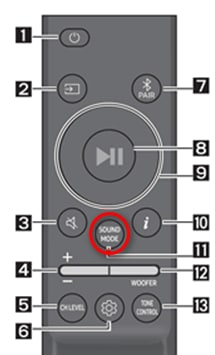
3
Cİhaza ait yazılım sürümü ekranda belirecektir.
4
Bilgisayarınızdan www.samsung.com.tr internet sitemize giriş yapın. Destek kısmında Destek Anasayfa alanına giriş sağlayın.
![]()
![]()

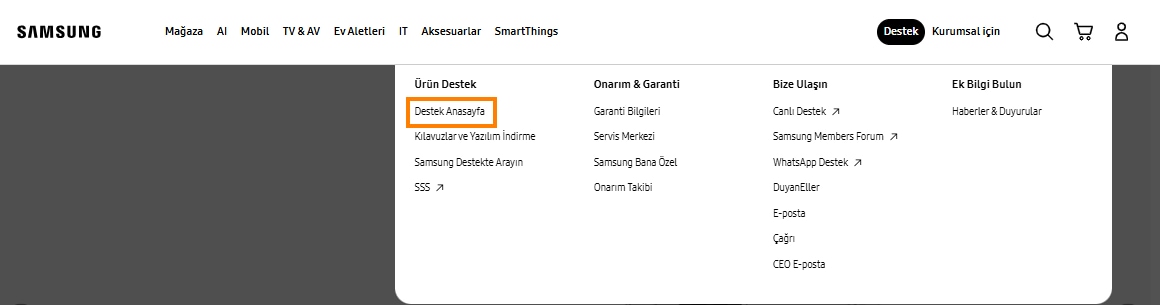
5
Açılan pencerede Ürün Destek kısmına soundbarınızın modelini veya modelinin son 4 hanesini giriş sağlayın. Önerilen aramalar başlığı altında cihazının modelini seçin.
![]()
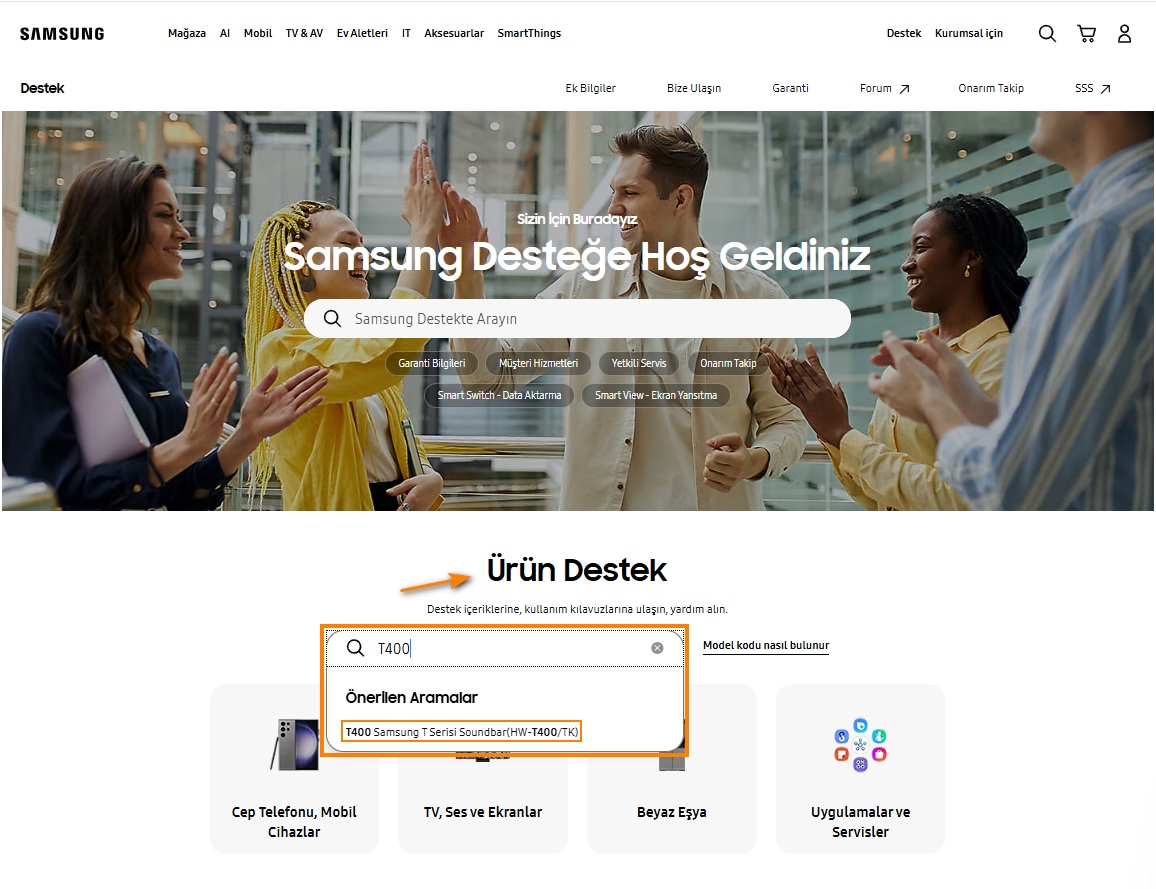
6
Açılan sayfada Klavuzlar ve İndirmeler alanına giriş sağlayın.
![]()
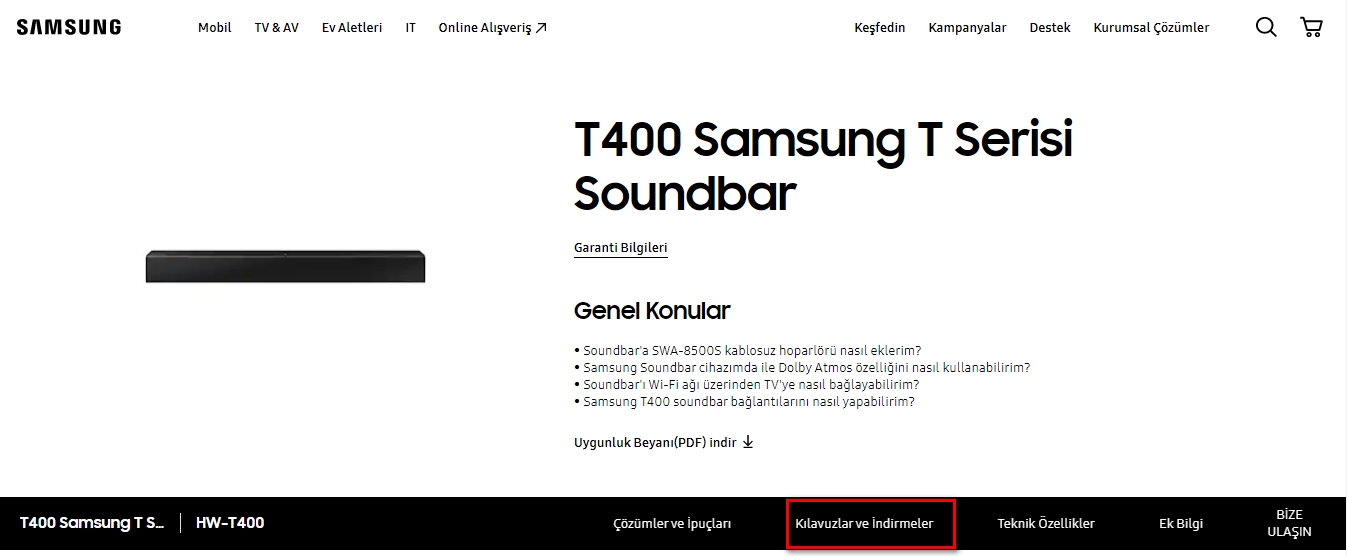
7
Upgrade File versiyon alanında güncellemeyi kontrol edebilirsiniz. Cihazın ekranında beliren yazılım sürümü ile bu alandaki sürümü karşılaştırabilirsiniz.
![]()
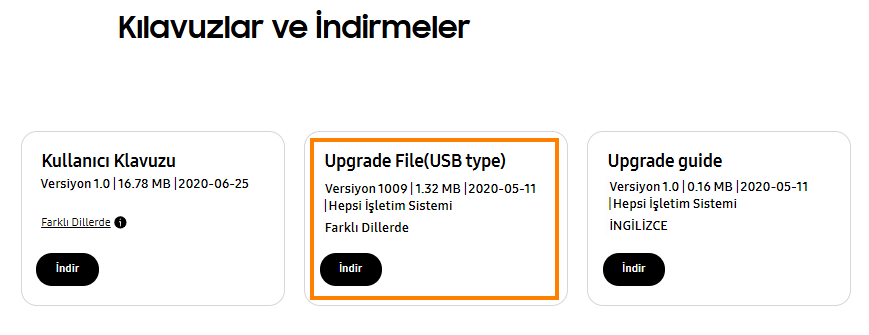
USB sürücü ile Soundbarın yazılımını nasıl güncelleyebilirim?
![]()
Bilgisayar işlemleri için lütfen aşağıdaki adımları takip edin:
İşlemlere başlamadan önce dikkat edilmesi gereken konular aşağıdaki gibidir:
- USB sürücünün tamamen boş olması gerekir.
- Güncelleme dosyasını Soundbarı görmemesi durumunda farklı USB sürücü deneyiniz.
- Bilgisayarınıza dosya inmiyor veya hata veriyorsa bilgisayar hizmet sağlayıcınıza başvurun.
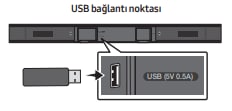
1
Bilgisayarınızdan www.samsung.com.tr internet sitemize giriş yapın. Destek kısmında Destek Anasayfa alanına giriş sağlayın.
![]()
![]()

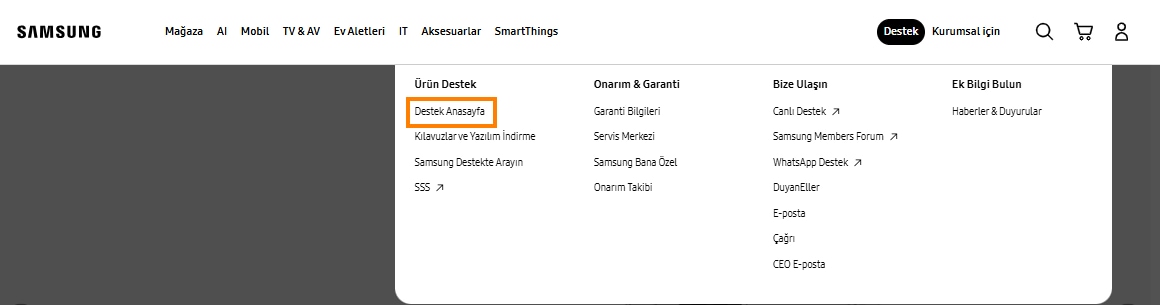
2
Açılan pencerede Ürün Destek kısmına soundbarınızın modelini veya modelinin son 4 hanesini giriş sağlayın. Önerilen aramalar başlığı altında cihazının modelini seçin.
![]()
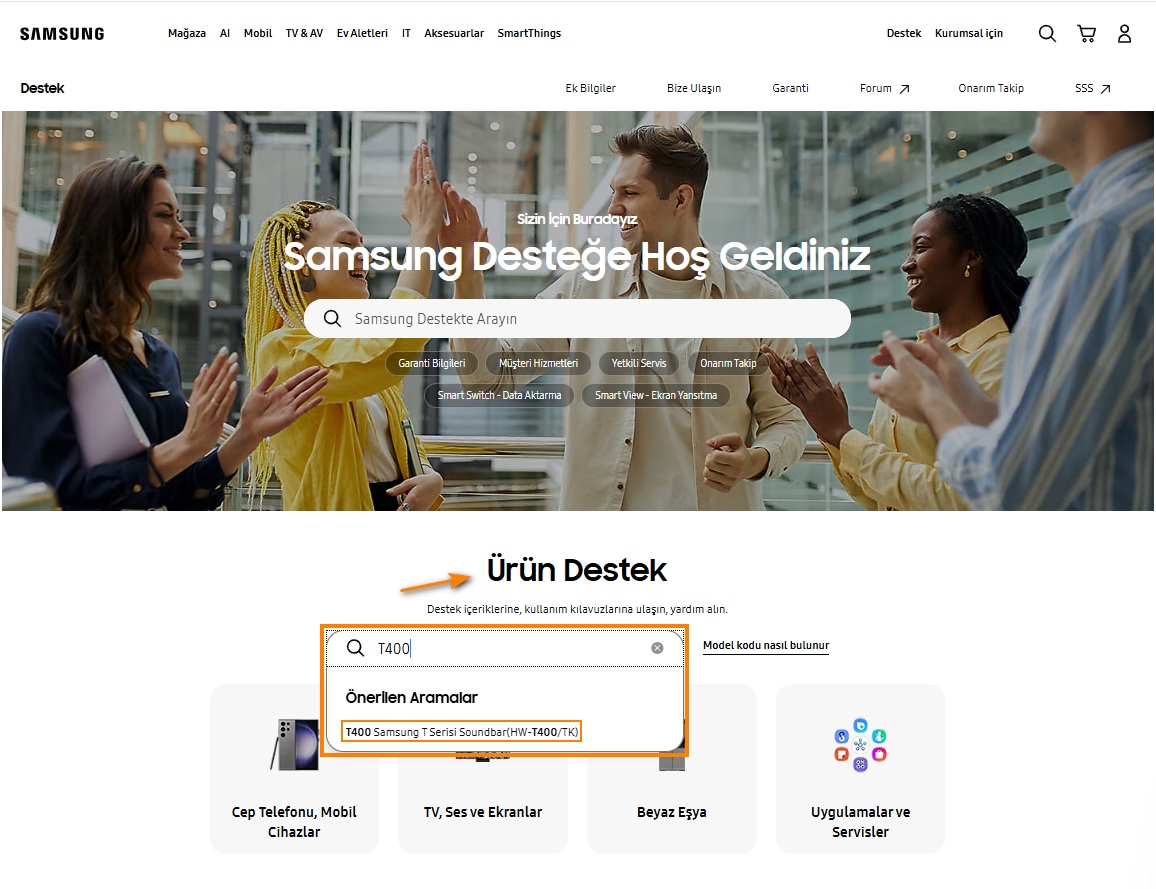
3
Açılan sayfada Klavuzlar ve İndirmeler alanına giriş sağlayın.
![]()
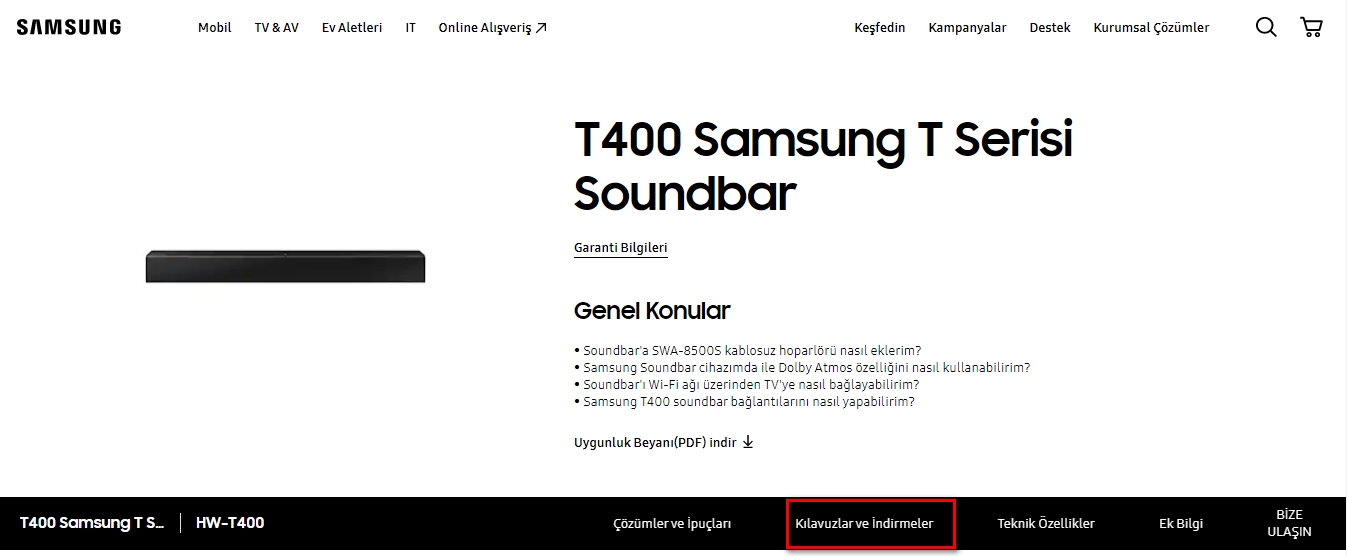
4
Soundbarın destek sayfasında Upgrade File(USB Type) dosyasını indir butonuna tıklayıp yazılımı bilgisarınıza indirin.
![]()
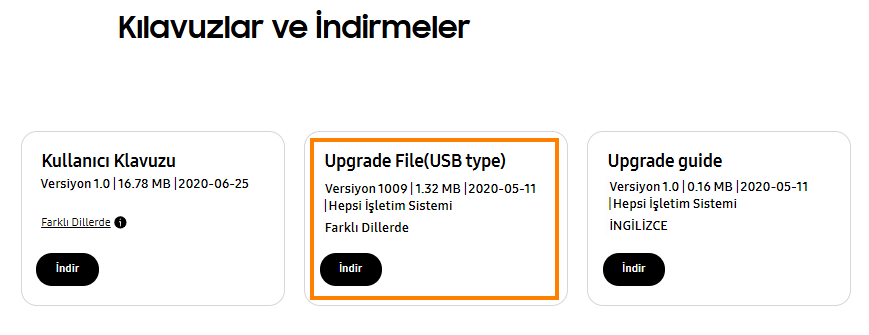
5
Bilgisayarınızın USB girişine taşınabilir bir USB sürücü bağlayın.
6
İndirilen yazılımı bir USB sürücüye kaydedin ve Buraya Çıkart seçeneğini kullanarak klasörün sıkıştırmasını açın.
7
Soundbar’ı kapatın ve yazılım güncellemesinin bulunduğu USB sürücüyü USB girişine takın.
8
Güç kablosunun bağlantısını kesin, yeniden bağlayın ve sonra Soundbar’ı açın.
9
Soundbar’ı açın ve modu USB seçin. 3 dakika içinde 4 adet beyaz LED yanar ve güncelleme başlar.
10
Güncelleme tamamlandığında Soundbar kapanır. Uzaktan kumandanın güç düğmesini 5 saniye boyunca basılı tutun. Tüm LED’ler 2 kez yanıp söner ve ardından Soundbar kapanarak güncelleme tamamlanır.
11
Soundbar ayarlarınızı geri yükleyin.
Not:
- USB sürücüsünde Soundbar tarafından desteklenen ses dosyaları varsa cihaz yazılımının güncellenmesi düzgün çalışmayabilir.
- Güncellemeler gerçekleştirilirken gücü kapatmayın veya USB sürücüsünü çıkarmayın. Cihaz yazılımı güncellemesi tamamlandığında ana ünite otomatik olarak kapatılır.
- Güncelleme tamamlandıktan sonra Soundbar’da kullanıcı kurulumu başlatılır. Güncellemenin ardından kolayca yeniden ayarlayabilmeniz için ayarlarınızı not etmenizi öneririz. Soundbar bağlantı ve ayarlarını link üzerinden ulaşabilirsiniz.
- Yazılım güncellemesi başarısız olursa USB sürücünün arızalı olup olmadığını kontrol edin.
- Mac OS kullanıcıları, USB formatı olarak MS-DOS (FAT) kullanmalıdır.
- USB sürücünün üreticisine bağlı olarak, USB cihazı güncelleme için uygun olmayabilir.
Soundbar aygıt yazılımını SmartThings aracılığıyla nasıl güncelleyebilirim?
Not: Wİ-Fi özelliği bulunan soundbarlar için aşağıdaki adımlar uygulanabilir.
- Soundbarı SmartThings kullanarak Wi-Fi ağına bağlayın.
- Soundbarı ve subwooferı 30 saniyeliğine güç fişinden çıkartın ve ardından tekrar takın.
- Telefonunuzda SmartThings uygulamasını açın ve kontrol menüsüne erişmek için Soundbarı seçin.
- Ekranın sağ üst köşesindeki 3 dikey noktaya dokunun.
- Bilgi > Ürün Yazılımı Güncelleme > Şimdi Güncelle'ye gidin.
- Güncellemenin tamamlandığı uyarısına kadar SmartThings ekrandaki talimatları izleyin.
Soundbarımı İnternet yoluyla güncellemesini nasıl yapabilirim?
- Soundbar internete bağlandığında, Soundbar kapalı olsa dahi yazılım güncellemeleri otomatik olarak gerçekleşir.
- Otomatik Güncelleme işlevini kullanmak için, Soundbar internete bağlanmalıdır. Soundbar’ın elektrik kablosu çıkarıldığında veya güç kesildiğinde, Soundbar’ın Wi-Fi bağlantısı sonlandırılır. Güç kesilirse, güç geri geldiğinde veya güç kablosunu yeniden taktığınızda, Soundbar’ı açın ve internete yeniden bağlayın.
Geri bildiriminiz için teşekkür ederiz
Lütfen tüm soruları cevaplayın.
